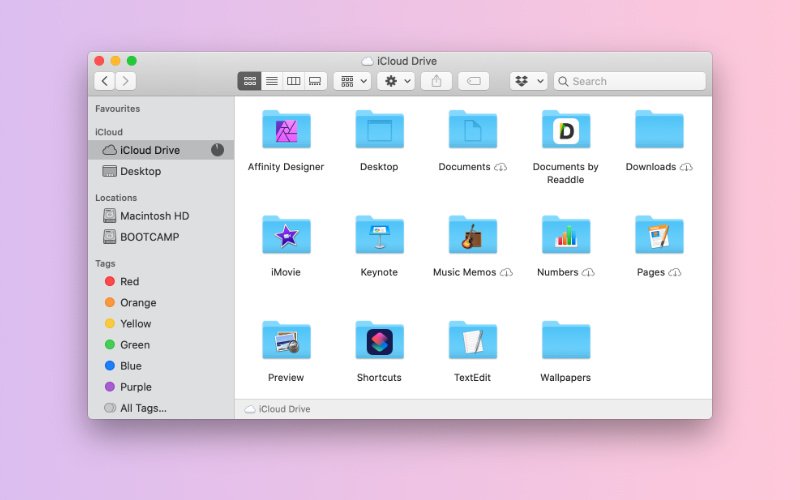
6 formas de encontrar las carpetas de iCloud Drive que faltan después de actualizar su Mac
8 septiembre, 2020
Mejora tu sueño con estas configuraciones de iPhone
13 septiembre, 2020iPhone: habilite el parpadeo del flash LED en los mensajes de texto entrantes

Normalmente, su iPhone le avisa cuando llega una notificación con sonido o vibración. Pero hay situaciones en las que las alertas físicas y audibles no son suficientes para llamar su atención. Si estás en un club nocturno o en un concierto, probablemente no escucharás la alerta sobre la música ni sentirás la vibración si estás bailando. Es posible que pierda muchas llamadas y mensajes de texto de esta manera.
Una manera fácil de evitar este problema por completo es habilitar la luz LED en su iPhone. Puede configurarlo para que parpadee siempre que reciba una notificación. La misma luz que funciona como la linterna de la cámara también se usa como un parpadeo de flash para las notificaciones cada vez que recibe llamadas o mensajes de texto. Esta linterna es lo suficientemente brillante para ver durante el día y perfecta para llamar su atención, incluso desde su bolsillo.
Activando el parpadeo del flash del iPhone en los mensajes de texto entrantes
Para habilitar el parpadeo del flash en los mensajes de texto entrantes, simplemente necesita activar las notificaciones de la linterna LED en su iPhone.
- Abra Configuración en su iPhone.
- Haga clic en Accesibilidad .
- Haga clic en Audio / Visual
- Luego, desplácese hacia abajo y haga clic en Flash LED para alertas .
- Por último, toque el botón en para flash LED para alertas.
Recuerde que las alertas de flash LED solo funcionarán cuando su iPhone esté en modo de suspensión o bloqueado.
Habilitación de notificaciones para mensajes
Antes de que puedas configurar tu alerta de flash LED, debes habilitar las notificaciones de mensajes de tu iPhone. Esto debería estar activado de forma predeterminada, pero si nota que la linterna LED no funciona después de configurarla, es posible que deba encenderla.
- Vaya a Configuración en su iPhone.
- Luego haga clic en Notificaciones .
- En el menú que aparece, haga clic en Mensajes .
- Por último, deslice el botón hacia la derecha para encenderlo.
No olvide habilitar Mostrar en la pantalla de bloqueo para permitir notificaciones en su pantalla cuando su dispositivo esté bloqueado.
Cómo solucionar problemas de la linterna LED de su iPhone
Empiece por quitar la funda de su iPhone. Ocasionalmente, la carcasa cambiará para bloquear parte o la totalidad del flash LED e incluso la cámara trasera de su teléfono. O a veces, un poco de suciedad cubrirá la pantalla del flash LED, lo que no permitirá que la linterna sea lo suficientemente brillante.
Deberá verificar y ver que nada bloquee el flash LED y la lente de la cámara. Luego intente usar la linterna. Si aún no funciona, puede intentar solucionarlo siguiendo estos pasos:
1. Asegúrese de que la configuración sea correcta
Debe asegurarse de tener habilitada la configuración correcta. Simplemente vaya a “configuración” en su iPhone y haga clic en “General” y luego haga clic en “Accesibilidad” y, en la “sección Audición”, asegúrese de que el “Flash LED para alertas” esté encendido.
2. Bloquea tu iPhone
Esta función solo funciona cuando su iPhone está bloqueado, por lo que debe presionar el botón de bloqueo en el costado de su iPhone para bloquearlo. Luego intente usar la linterna nuevamente.
3. Compruebe si la función No molestar (DND) de su iPhone está desactivada.
Lo siguiente que debe hacer es verificar la configuración de No molestar en su iPhone. Tenga en cuenta que esta función no funcionará si DND está activado o si el modo Avión está activado. Asegúrese de que el DND y el modo Avión estén configurados correctamente e intente usar la linterna nuevamente.
4. Compruebe si la aplicación de cámara / flash está abierta.
Lo siguiente que debe hacer es verificar si la aplicación de cámara / flash está abierta, esta podría ser la razón por la que el flash LED de su iPhone no funciona. Simplemente puede verificar esto tocando el botón de inicio dos veces. Si es así, cierre la aplicación deslizándola hacia arriba. Luego reinicia tu iPhone e intenta usar la linterna.
5. Compruebe si su teléfono está caliente.
Siempre que su iPhone se sobrecaliente debido al uso o si lo mantuvo en un ambiente caluroso, es posible que el flash LED no funcione. Es posible que reciba un mensaje que diga “Flash está desactivado”. Este mensaje permanecerá hasta que su iPhone se enfríe a la temperatura normal de trabajo. Puede apagar su iPhone durante unas horas, encenderlo y luego intentar usar la linterna nuevamente.
Conclusión
Si eres el tipo de persona a la que le encanta ir a clubes o si siempre estás en una reunión, puede ser una buena idea habilitar la notificación de parpadeo Flash para mensajes de texto y llamadas en tu iPhone. ¡Si sigue los pasos resaltados anteriormente, activará su función en un instante!



